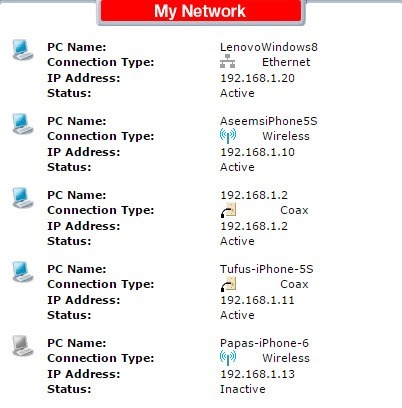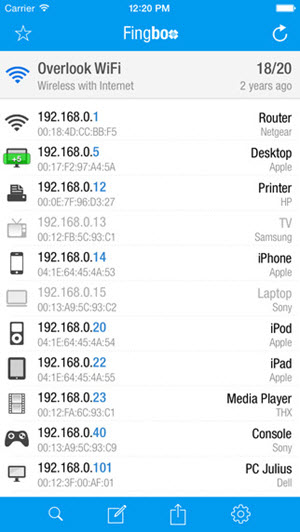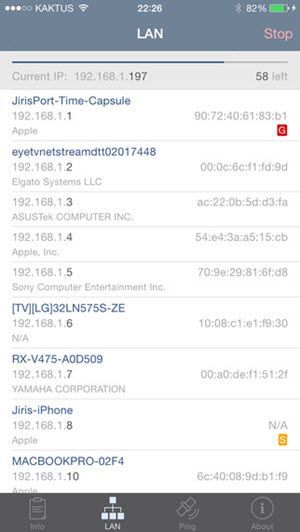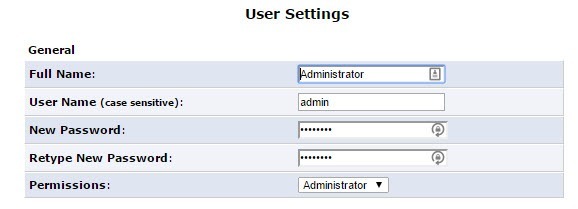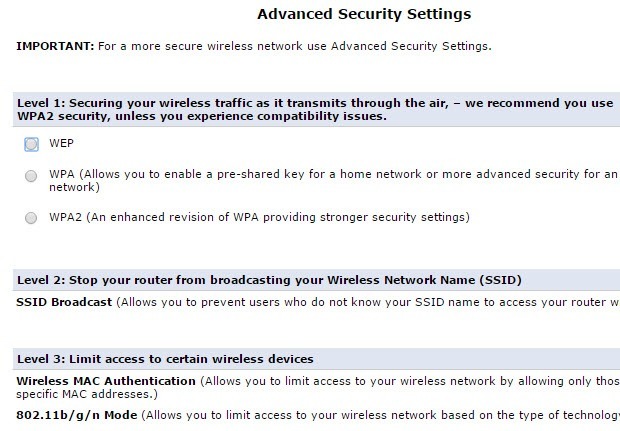Вы подозреваете, что сосед использует ваше беспроводное подключение к Интернету? Возможно, ваше подключение к Интернету медленнее, чем должно быть, или ваши устройства продолжают отключаться от маршрутизатора. Кто-то, подключенный к вашему беспроводному маршрутизатору, также может получить доступ к общим папкам в вашей сети, поэтому кража данных представляет собой реальную угрозу. К счастью, есть способы обнаружить неизвестные подключения к вашей сети и предотвратить их подключение.
Основной защитой от беспроводных злоумышленников является защита беспроводного маршрутизатора. Несмотря на то, что большинство беспроводных маршрутизаторов от интернет-провайдеров оснащены длинными паролями, кто-то все равно может получить доступ, просто скопировав пароль, напечатанный на вашем беспроводном маршрутизаторе, поскольку большинство людей не меняют пароль по умолчанию, установленный их интернет-провайдером.
Если у вас есть маршрутизатор, который вы купили самостоятельно, никто не сможет использовать пароль, записанный на маршрутизаторе, если вы не измените пароль по умолчанию. Обо всем этом мы поговорим ниже. Давайте сначала поговорим о том, как обнаружить беспроводных личеров.
Обнаружение несанкционированных беспроводных подключений
Существует два основных способа обнаружения всех устройств, подключенных к вашему беспроводному маршрутизатору: либо проверить сам маршрутизатор, либо использовать устройство, уже подключенное к сети, для сканирования всей сети. Я предпочитаю последний метод, поскольку он менее сложен, однако я упомяну оба способа.
Первый шаг — подключиться к беспроводному маршрутизатору через веб-браузер. Для этого вам необходимо ввести IP-адрес вашего маршрутизатора. Если вы этого не знаете, прочитайте мой пост на определение IP вашего беспроводного маршрутизатора. После этого вам нужно будет войти в систему, используя имя пользователя и пароль.
Если вы не помните пароль или никогда не меняли пароль по умолчанию, это проблема. В любом из этих случаев я рекомендую сбросить настройки беспроводного маршрутизатора до заводских настроек по умолчанию и начать с нуля. Это может показаться грандиозной задачей, но на самом деле это не так.
Сначала прочитайте мой пост на сброс настроек беспроводного маршрутизатора, это довольно легко сделать. Далее, не волнуйтесь, если у вас больше нет документов на ваш маршрутизатор, потому что пароль по умолчанию можно найти либо на самом маршрутизаторе, либо найти пароли маршрутизатора по умолчанию онлайн.
Как только вы сможете войти в свой маршрутизатор, вы сможете проверить, что IP-адреса были выделены в сети. Обычно эта информация находится где-то на главной странице и может называться примерно так: «Устройства», «Моя сеть», «Распределение IP-адресов», «Подключенные устройства», «Состояние беспроводной сети», «Подключенные устройства», «Таблица DHCP-клиентов» и т. д. Это действительно зависит от вашего маршрутизатора, но вы должны увидеть список, подобный показанному ниже..
Большинство новых маршрутизаторов также отображают названия устройств, поэтому можно легко определить, является ли это устройством телефоном, планшетом, принтером, IP-камерой, NAS, потоковым устройством, ноутбуком или компьютером. Если вы не можете выяснить, какое устройство связано с IP-адресом, вы всегда можете попытаться вставить этот IP-адрес в свой веб-браузер и посмотреть, загружается ли он веб-страницу. Некоторые принтеры, камеры и т. д. имеют собственные веб-интерфейсы, к которым можно подключиться через браузер.
Если все это слишком сложно, есть еще один способ найти подключенных клиентов — использовать приложение для смартфона. Для устройств Apple я рекомендую Чистый анализатор Lite и Сетевой сканер Fing. Fing также доступен в версии Google Play магазин.
В большинстве случаев эти приложения на самом деле лучше, чем прямое подключение к маршрутизатору, поскольку они могут предоставить вам больше информации об устройстве. Fing даже может определить, есть ли у вас в сети консоль, и это очень здорово.
Теперь найти устройство, которое не должно быть подключено к вашей сети, должно быть довольно легко. Если это так, что вы можете сделать? Продолжайте читать, чтобы узнать, как защитить вашу беспроводную сеть.
Безопасная беспроводная сеть
Первый шаг, который вам следует предпринять, если вы считаете, что ваша сеть была скомпрометирована, — это полностью перезагрузить маршрутизатор, как упоминалось ранее, или купить новый маршрутизатор, если текущий старый. Если кто-то смог подключиться к вашему беспроводному маршрутизатору, он также мог взломать маршрутизатор и получить возможность отслеживать всю активность в сети.
Следующим шагом является вход в маршрутизатор и немедленное изменение логина по умолчанию для маршрутизатора. Многие люди полагают, что установка надежного пароля Wi-Fi — это все, что им нужно, но это не так. Это правда, что для того, чтобы кто-то мог войти в ваш маршрутизатор, он сначала должен быть подключен к беспроводной сети. Однако во многих случаях у вас есть гости, которым вы не можете полностью доверять, которым необходимо ненадолго подключиться к вашей беспроводной сети.
Администратор маршрутизатора
После подключения хакеры могут попытаться подключиться к вашему маршрутизатору и использовать имя пользователя и пароль по умолчанию для входа в систему. Если вы никогда их не меняли, теперь они могут получить доступ к вашему маршрутизатору и получить полный контроль над вашим Wi-Fi. сеть. Поэтому немедленно измените пароль для входа в маршрутизатор.
Если вы также можете изменить имя пользователя, сделайте это. Администратор – это самое распространенное имя пользователя на маршрутизаторах, и его изменение значительно усложняет доступ к вашему маршрутизатору. Если у вас есть беспроводной маршрутизатор от интернет-провайдера, имя пользователя и пароль для интерфейса администратора маршрутизатора также печатаются прямо на устройстве, поэтому обязательно измените их значения по умолчанию..
Вам придется покопаться на различных страницах настроек и конфигурации, поскольку у разных поставщиков эти параметры расположены в разных местах. Теперь, когда вы изменили данные для входа в маршрутизатор, следующим шагом будет настройка безопасности беспроводной сети.
WPA/WPA2
На этом этапе существует три основных способа защиты вашего маршрутизатора: выбор между шифрованием WEP, WPA и WPA2, отключение широковещательной передачи SSID и включение беспроводной MAC-аутентификации. Я твердо уверен, что для обеспечения максимальной безопасности вам действительно нужно использовать только шифрование WPA2 с длинным ключом, но некоторые люди предпочитают принимать дополнительные меры предосторожности, и дополнительные усилия могут стоить дополнительных усилий, если на ваших устройствах хранится очень конфиденциальная информация.
Некоторые маршрутизаторы упрощают эту задачу, например страница расширенных настроек безопасности маршрутизатора Verizon FIOS, показанная выше. По возможности следует использовать только WPA2 . WEP очень небезопасен, а WPA можно взломать. довольно легко. Если в вашей сети есть устройства, которые не могут подключиться после настройки WPA2, вам следует выбрать вариант WPA + WPA2 Personal . Убедитесь, что вы выбрали длинный пароль. Обратите внимание: для обеспечения безопасности это не обязательно должно быть набор случайных чисел, символов или букв. А надежный пароль просто должен быть длинной парольной фразой.
Если вы выполнили описанные выше действия, перезагрузили маршрутизатор, настроили пароль администратора и использовали WPA2, вы можете быть почти уверены, что все, кто ранее подключался к вашей беспроводной сети, теперь отключены.
Если вы хотите пойти дальше, вы можете прочитать мой пост от отключение трансляции SSID, но на самом деле это не сделает вашу сеть намного безопаснее. Включение фильтрации MAC-адресов сделает вашу сеть более безопасной, но сделает все это менее удобным. Каждый раз, когда вы захотите подключить новое устройство к своей сети, вам придется найти MAC-адрес устройства войти в свой маршрутизатор и добавить его в список фильтрации.
В заключение: если вы подозреваете необычную активность в своей сети, вам следует немедленно выполнить действия, описанные выше. Есть вероятность кто-то может следить за вашим компьютером, если они подключены к вашей сети, поэтому лучше перестраховаться. Если у вас есть вопросы, оставьте комментарий. Наслаждайтесь!.